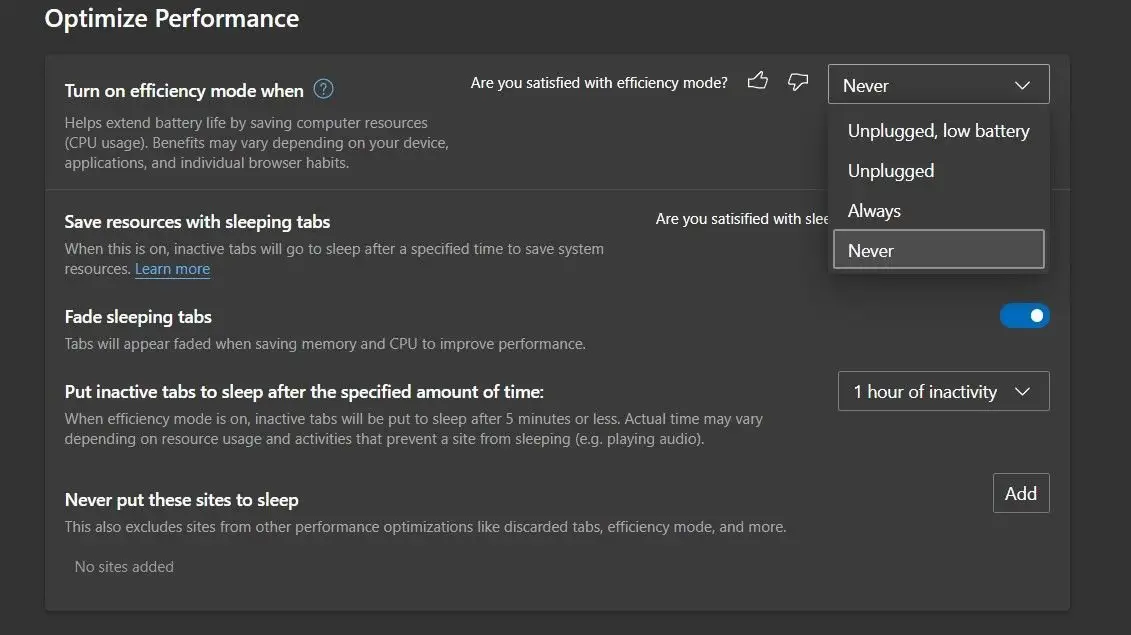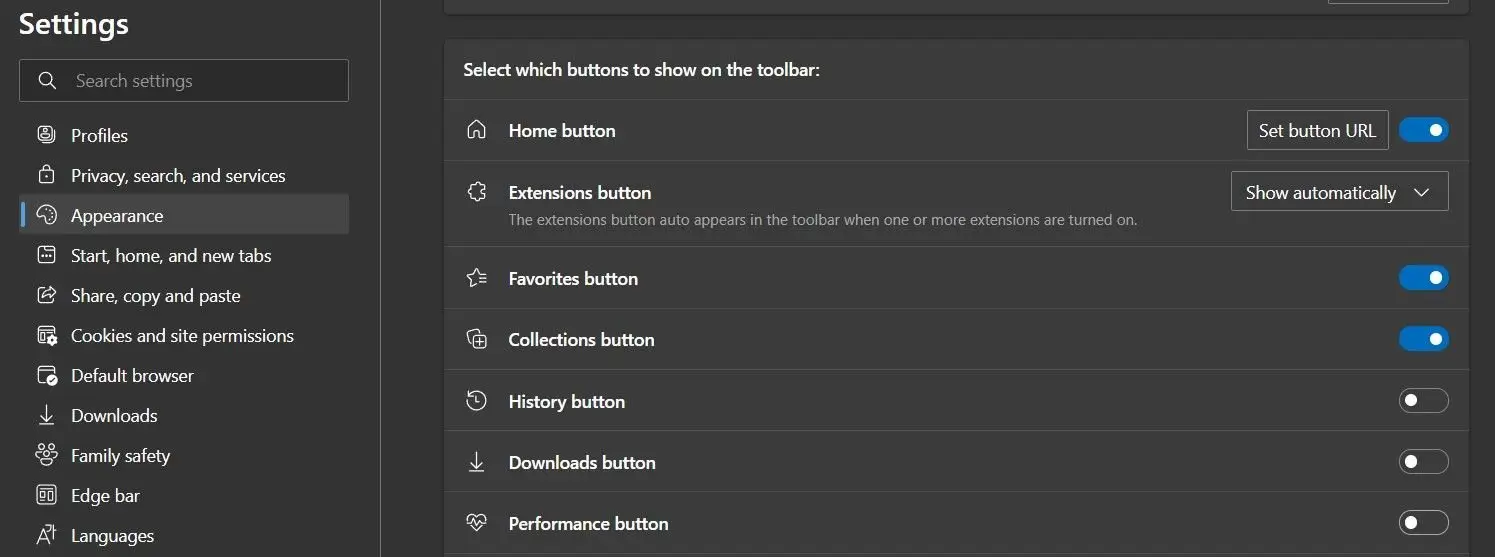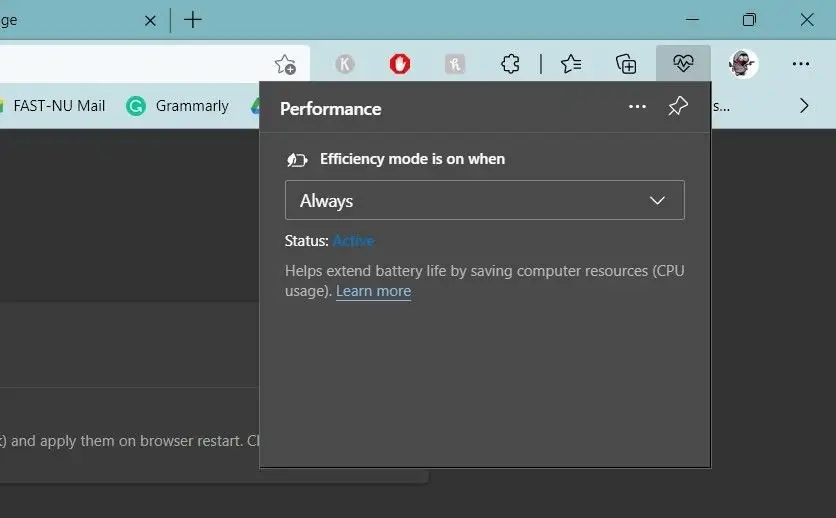یکی از مودهای مرورگر Microsoft Edge، حالتی به اسم Efficiency Mode است. در این حالت مرورگر کمتر از پردازنده و رم استفاده میکند و مصرف باتری نیز کمتر میشود. لذا برای افزایش شارژدهی و عمر مفید باتری لپتاپ، توصیه میکنیم که Efficiency Mode را فعال کنید.
اگر از این مرورگر برای وبگردی در ویندوز ۱۰ و ۱۱ استفاده میکنید، بهتر است ادامهی مطلب را مطالعه کنید و با Efficiency Mode و روش فعال کردن و همینطور ویژگیهای آن آشنا شوید.
مایکروسافت چند ماه پیش مرورگر Edge که مرورگر اصلی در ویندوز ۱۰ و همینطور ویندوز ۱۱ است را با استفاده از هستهی کرومیوم و در حقیقت هستهی مرورگر گوگل کروم، بازطراحی کرد. اکنون بسیاری از قابلیتهایی که در کروم وجود دارد، در مایکروسافت اج نیز وجود دارد. به همین علت برخی از کاربران ترجیح میدهند که در ویندوز ۱۱ مرورگر گوگل کروم را نصب نکنند.
یکی از قابلیتهای جالب مایکروسافت اج، حالتی به اسم Efficiency Mode است که عملکرد و مصرف باتری را بهینه میکند. اگر از مرورگر اینترنت زیاد استفاده میکنید، بهتر است این حالت را فعال کنید تا با کاهش استفاده از منابع سختافزاری، میزان مصرف برق یا باتری، کاهش پیدا کند. در عین حال با توجه به اینکه مرورگر کمتر از CPU و RAM استفاده میکند، سرعت سیستم نیز کم و بیش افزایش پیدا میکند.
شاید میپرسید که چطور Edge میزان استفاده از CPU و RAM را کاهش میدهد؟
روش اصلی این است که تبهایی از مرورگر که فعال نیست، به حالت تعلیق یا Sleep میرود و لذا پردازشهای مربوط به این تبها، کمتر میشود.
قبل از بررسی روش فعالسازی، دقت کنید که مرورگر اج را به نسخهی اخیر آپدیت کرده باشید. در واقع اگر طبق روشهای زیر عمل کردید و گزینههای اشاره شده را پیدا نکردید، به این معنی است که مایکروسافت اج را بروزرسانی نکردهاید. برای بروزرسانی، صفحهی تنظیمات را باز کنید و به بخش About Microsoft Edge رجوع کرده و روی دکمهی آپدیت کلیک کنید.
کاهش مصرف باتری در تنظیمات مایکروسافت اج
برای فعال کردن این حالت، دو روش اصلی وجود دارد. روش اول مراجعه به صفحهی Settings یا تنظیمات مرورگر است. به این صورت عمل کنید:
مرورگر اج را اجرا کنید.
روی منوی سهنقطه در گوشهی بالای پنجره کلیک کنید.
روی Settings یا تنظیمات کلیک کنید.
سپس روی تب System and performance در ستون کناری کلیک کنید.
گزینهی Efficiency Mode که در قسمت Optimize Performance دیده میشود را فعال کنید.
از منوی کرکرهای Turn on efficiency mode when، یکی از گزینهها را انتخاب کنید:
- Never به معنی هیچگاه که قابلیت بهینهسازی عملکرد و مصرف باتری را غیرفعال میکند.
- Always یا همیشه
- Unplugged که حالت بهینه را تنها در زمانی که سیستم به برق متصل نیست، فعال میکند.
- Unplugged , low battery که حالت بهینه را در صورتی که سیستم به برق متصل نباشد و همینطور شارژ باتری کم باشد، فعال میکند.
فعالسازی Efficiency Mode مرورگر اج از طریق نوار ابزار
روش دوم استفاده از نوار ابزار مرورگر اج است. میتوانید روی دکمهی Performance یا عملکرد کلیک کنید و حالت بهینه را فعال کنید. لذا مراحل زیر را طی کنید:
مرورگر اج را اجرا کنید و روی منوی سهنقطهای منو کلیک کنید.
در منو روی Settings کلیک کنید تا صفحهی تنظیمات باز شود.
در صفحهی تنظیمات روی Appearance در ستون کناری کلیک کنید.
در سمت راست و بخش Select which buttons to show on the toolbar، سوییچ روبروی Performance را فعال کنید تا دکمهی Performance در نوار ابزار مرورگر نمایش داده شود.
اکنون دکمهی عملکرد که به شکل قلب است، در نوار ابزار اضافه میشود.
برای فعال کردن حالت بهینه، روی آیکون موردبحث کلیک کنید.
از منوی کرکرهای یکی از ۴ گزینهای که در روش اول اشاره کردیم را انتخاب کنید.
برای غیرفعال کردن Efficiency Mode میتوانید از هر دو روش اقدام کنید و از منوی کرکرهای، حالت Never را انتخاب کنید. اگر این ویژگی را تست کردهاید و از آن راضی نیستید و هیچ کاربردی برای شما ندارد، بهتر است نمایش دکمهی Performance را غیرفعال کنید.
makeuseofسیارهی آیتی